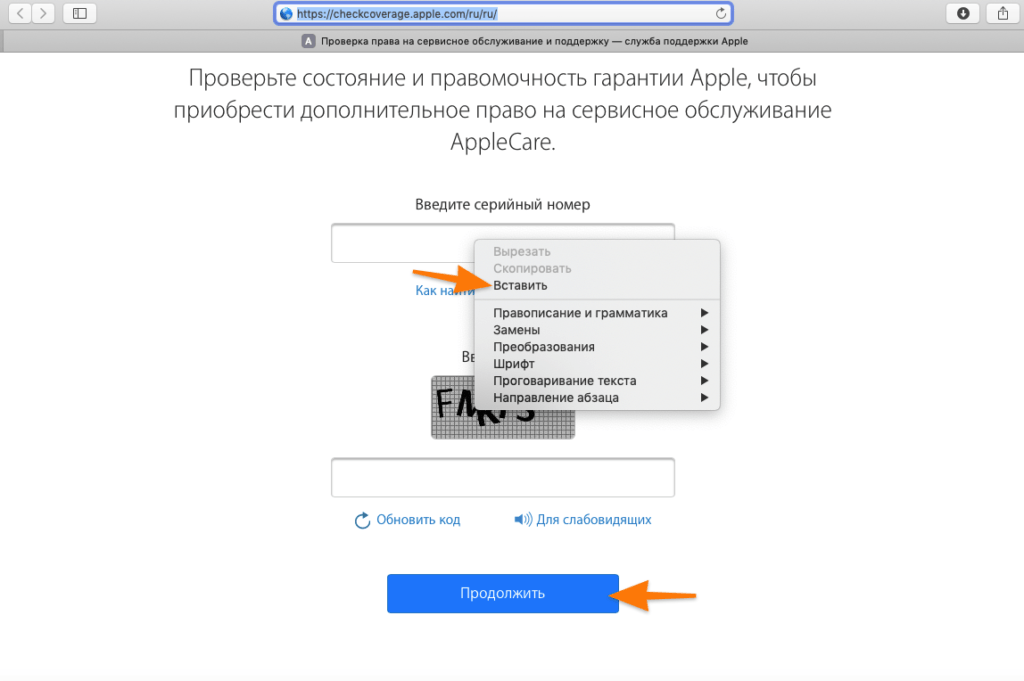Содержание
Как проверить серийный номер и номер модели вашего Apple iPhone 12 2021?
Оставить комментарий
/ помощь, iphone 12 / По
Администратор
Этот пост покажет вам, как определить, является ли купленный вами iPhone оригинальным или поддельным, с помощью проверки серийного номера. Вот краткое руководство о том, как получить доступ к серийному номеру и номеру модели нового смартфона iPhone 12 2020 года.
Серийный номер — это уникальный код или строка символов, используемая для идентификации элемента, особенно электронных устройств, таких как компьютеры, аудио-, видео- и мобильные устройства.
Серийные номера играют жизненно важную роль в определении идентичности и подлинности продукта. На самом деле, серийные номера — это широко используемая информация, позволяющая узнать, является ли купленный вами iPhone оригинальным или поддельным.
Серийный номер устройств Apple, особенно iPhone, обычно указан в оригинальном чеке или счете-фактуре. Эта информация также может быть найдена через штрих-код, в зависимости от продукта.
Другие способы найти серийный номер iPhone и других устройств iOS — через iTunes и раздел «О программе» в меню настроек устройства.
Если вы новичок в платформе iOS и вам интересно, как получить доступ к этой информации на смартфоне iPhone 12 2020, это руководство поможет вам ее найти.
Следующие шаги приведут вас в меню настроек iPhone 12 2020, где указаны серийный номер, номер модели и другая соответствующая информация. Этот метод также применим к другим устройствам iOS с той же версией iOS.
- Найдите и коснитесь «Общие», чтобы продолжить.
Общие настройки и элементы меню будут загружены на следующем экране.
- Чтобы продолжить демонстрацию, нажмите «О программе».
Появится новое окно, содержащее основную информацию об устройстве.Среди информации, которую вы увидите, есть имя устройства, версия программного обеспечения, название модели, серийный номер и другие соответствующие атрибуты.
- Чтобы проверить подлинность вашего iPhone, скопируйте серийный номер, откройте браузер и перейдите на страницу проверки покрытия на веб-сайте Apple.

На этой странице вы увидите текстовое поле для ввода серийного номера.
- Вставьте серийный номер, который вы скопировали из настроек вашего iPhone, затем нажмите клавишу Enter, чтобы подтвердить ввод.
Если вы видите всплывающее сообщение о том, что серийный номер недействителен, это явно означает, что у вас поддельный iPhone. В остальном устройство подлинное.
Альтернативной информацией, которую вы можете использовать, если серийный номер недоступен, является IMEI/MEID. Эти номера также можно просмотреть в меню настроек, в разделе «О программе» или введя *#06# на клавиатуре приложения телефона.
Я надеюсь, что это поможет вам !
Как узнать, восстановленный Айфон или нет
В интернет-магазинах и по объявлениям с рук можно найти модели iPhone, которые давно не выпускаются, но при этом сами смартфоны продаются под видом абсолютно новых. Кроме того, нередко можно найти даже новую модель по значительно более низкой цене, чем они официально продаются в магазинах. Но в чем подвох? Многие могут подумать, под видом оригинальных смартфонов продают подделки. Конечно, они тоже встречаются, но чаще это настоящие, абсолютно оригинальные Айфоны, единственное, они не новые, за которые их выдают, а восстановленные. Что это такое и как узнать восстановленный Айфон или нет? Подробно об этом расскажем ниже.
Кроме того, нередко можно найти даже новую модель по значительно более низкой цене, чем они официально продаются в магазинах. Но в чем подвох? Многие могут подумать, под видом оригинальных смартфонов продают подделки. Конечно, они тоже встречаются, но чаще это настоящие, абсолютно оригинальные Айфоны, единственное, они не новые, за которые их выдают, а восстановленные. Что это такое и как узнать восстановленный Айфон или нет? Подробно об этом расскажем ниже.
Отличить восстановленный iPhone от нового можно по нескольким признакам
Что такое восстановленный смартфон
Восстановленные смартфоны, или правильнее сказать Refurbished (REF, RFB, CPO) iPhone, представляют собой устройства двух типов:
- Были в использовании какое-то время, а затем их владельцы вернули по программе trade-in.
- На производстве был выявлен какой-либо брак, в результате они в продажу так и не попали.
Такие устройства официально восстанавливаются заводе производителе. На них могут быть установлены новые корпуса, новые дисплеи или заменены другие детали, которые оказались бракованными.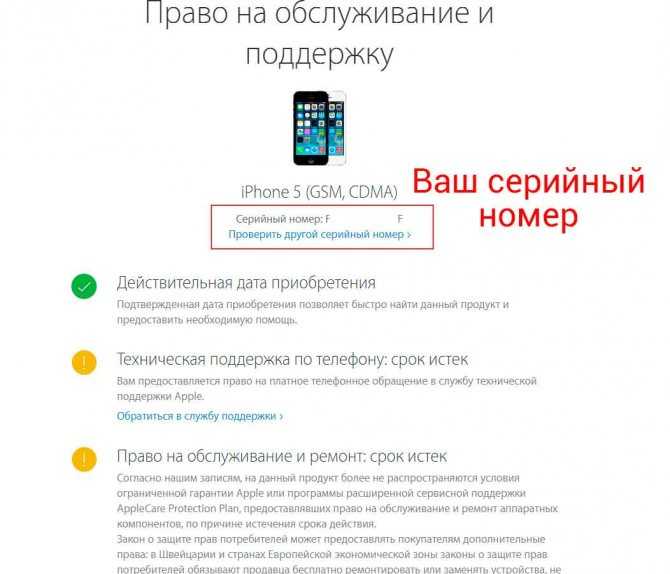 После восстановления таким смартфонам присваивается новая маркировка, после чего они поступают в продажу как Refurbished iPhone.
После восстановления таким смартфонам присваивается новая маркировка, после чего они поступают в продажу как Refurbished iPhone.
При этом такие Айфоны ничем не отличаются от новых смартфонов. Более того, на них распространяется даже гарантийное обслуживание. Единственный минус — это сам факт того, что смартфон кем-то использовался или был бракованным. Многим пользователям осознавать это не особенно приятно. Но, этот недостаток покрывает цена, которая обычно процентов на 15 ниже, чем на новые смартфоны.
Надо сказать, что существует еще один вид восстановленных Айфонов — неофициально, то есть в частном порядке кто угодно может скупить старые поломанные смартфоны и затем самостоятельно их восстановить. Как правило, восстановлением занимаются сами продавцы. Поэтому их еще называют “Refurbished seller”. Такие устройства собирают в “кустарных” мастерских из различных деталей, частично б/у, частично дешевых китайских. Разумеется, говорить о какой-то гарантии качества в таком случае не приходится.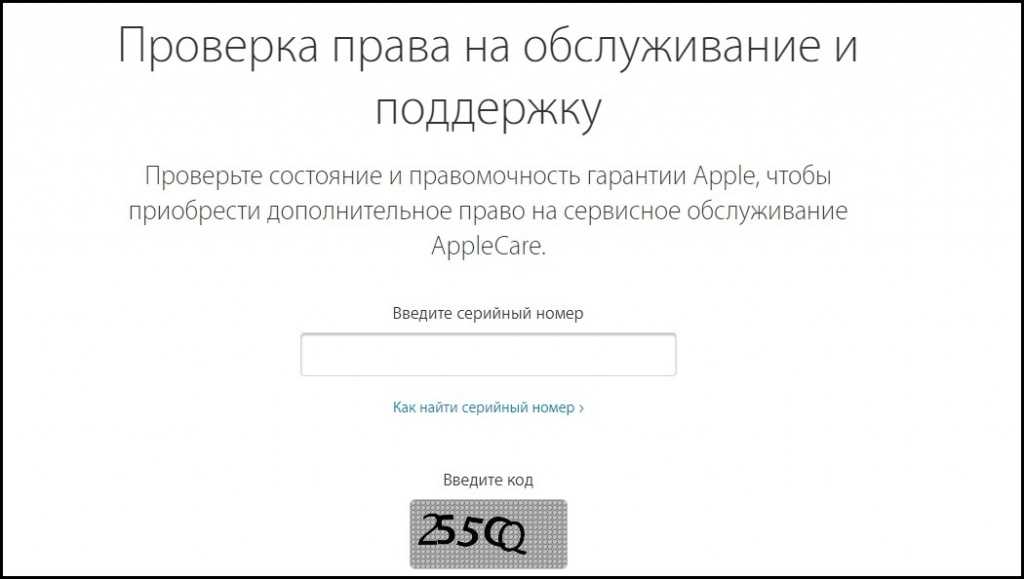 От покупки подобных смартфонов лучше отказаться, несмотря на гораздо более привлекательную цену, чем даже у смартфонов, восстановленных официально.
От покупки подобных смартфонов лучше отказаться, несмотря на гораздо более привлекательную цену, чем даже у смартфонов, восстановленных официально.
О том, что перед вами восстановленный смартфон, может говорить обозначение его модели
Как узнать восстановленный Айфон
Официально восстановленный Айфон отличить от нового достаточно просто. Как уже было сказано выше, им присваивается новая маркировка. Причем, в ней содержится информация о том, что устройство было восстановлено. Поэтому в первую очередь посмотрите на обозначение модели на упаковке, а точнее — с какой буквы она начинается:
- M — смартфон абсолютно новый;
- F — восстановленный Айфон;
- N — владелец заменил смартфон по гарантии;
- P — персонализированный смартфон, то есть при покупке была выполнена гравировка.
Кроме коробки, желательно также посмотреть модель в настройках смартфона. Для этого нужно выполнить такие действия:
- Откройте настройки.
- Перейдите в раздел “Основное”.

- Выберите пункт “Об этом устройстве”.
- Сравните модель с той, что указана на упаковке.
- Так вы быстро определите какой перед вами смартфон.
Как отличит официально восстановленный смартфон от Refurbished seller
Отличить официально восстановленный смартфон на производстве от так называемого Refurbished seller можно по нескольким моментам:
- Коробке;
- Корпусу;
- Гарантийному обслуживанию.
Особенности коробки
Первый признак восстановленного смартфона — они поставляются в полностью белых коробках без каких-либо принтов, рисунков и т.д. В нижней части коробки на лицевой стороне написано «Apple Certified Pre-Owned». Сзади можно обнаружить, что номер партии начинается с буквы F. перед полным названием модели имеется аббревиатура RFB, которая расшифровывается как (Refurbished). В неофициально восстановленных устройствах продавцы, как правило, факт восстановления скрывают, поэтому продают в старых оригинальных коробках или вообще поддельных.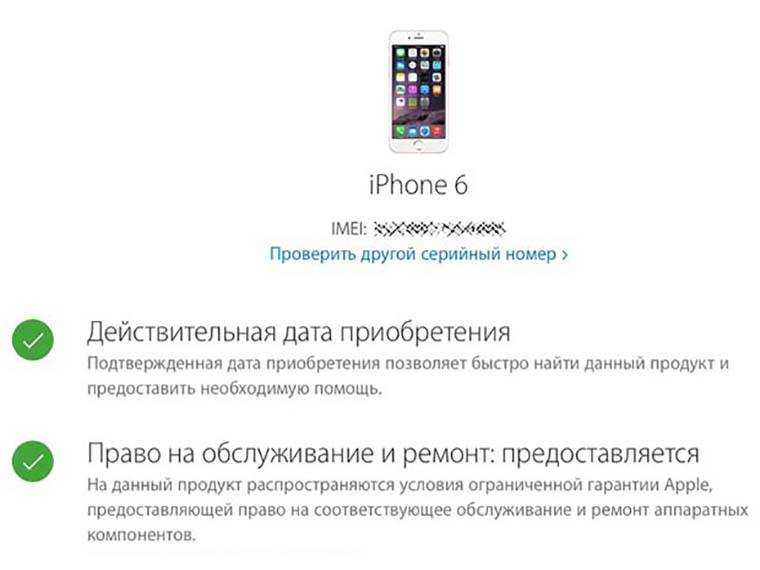
Официально восстановленные Айфоны продаются только в полностью белых коробках без изображения самого устройства
Если коробка официальная, но серийный номер скорее всего не будет совпадать с тем, что в смартфоне, либо поверх коробки будет наклейка с указанием модели, серийного номера и т.д. Что касается поддельных коробок, то они обычно более низкого качества, чем оригинальные, что можно заметить по цвету и шрифтам.
Особенности корпуса смартфона
Следует понимать, что в смартфонах, которые восстановлены официально, используются все оригинальные детали, а собираются они на том же производстве, что и новые устройства. Неофициально же восстановленные смартфоны зачастую собираются с использованием дешевых китайских элементов корпуса, при этом качество их сборки хуже.
Иногда достаточно провести по задней крышке, чтобы определить какой смартфон. У официально восстановленных логотип расположен на одном уровне с задней панелью. У неофициально восстановленных логотип может быть значительно ниже или выше расположен, в результате чего пальцем хорошо ощущается перепад.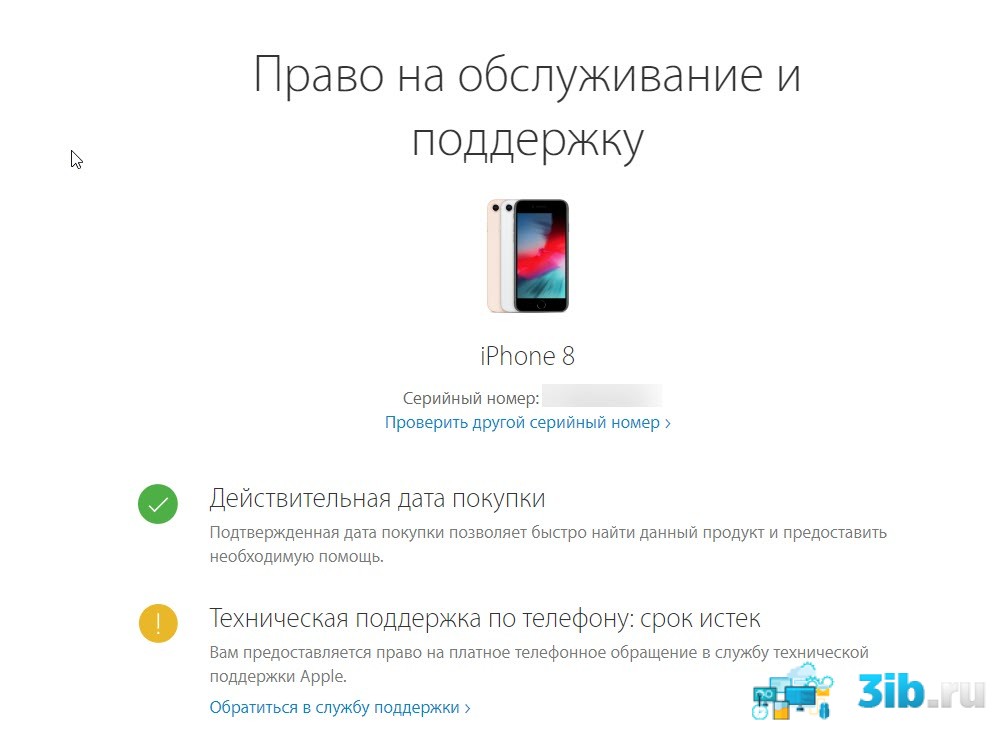
Официально восстановленный смартфон хорошо собран, имеет качественный корпус
Если речь о старо модели, то зачастую можно обнаружить “подвох” по кнопке, которая отличается по цвету от корпуса, что особенно хорошо заметно на смартфонах белого цвета. Кроме того, на кнопке, если присмотреться, можно заметить следы использования.
Гарантийное обслуживание
Как мы казали выше, на официально восстановленные Айфоны распространяется гарантийное обслуживание от Apple. Чтобы проверить это, нужно выполнить следующие действия:
- Перейдите по ссылке на официальный сайт Apple.
- В соответствующее поле введите серийный номер устройства.
- Введите капчу и кликните по кнопке “Продолжить”.
В результате о смартфоне высветится подробная информация, по которой станет ясно что за устройство перед вами. Напоследок отметим, что помимо неофициально восстановленных смартфонов можно встретить откровенную подделку. Как ее отличить, мы рассказывали ранее.
Сколько лет моему iPhone?
Вы здесь: Главная / iPhone / Сколько лет моему iPhone?
Автор Нельсон Агилар 0 комментариев Последнее обновление 9 сентября 2021 г.
Трудно не думать о возрасте вашего iPhone, когда Apple постоянно выпускает новую модель каждый год. Ваш iPhone может казаться устаревшим, даже если он относительно новый, поэтому вам может быть интересно узнать, сколько ему лет. Даже если вы купили его совершенно новым, вы можете даже не знать его точный возраст.
Помимо любопытства, есть и практические причины, чтобы узнать возраст вашего iPhone. Если вы знаете, сколько лет вашему iPhone, это может помочь вам определить, имеете ли вы право на обновление и хотите ли вы приобрести новую модель. Кроме того, если ваш iPhone нуждается в ремонте или замене, знание того, сколько ему лет, может помочь вам определить, есть ли у вас гарантия или вам нужно будет платить из своего кармана.
Найдите серийный номер вашего iPhone
Прежде чем использовать любой из приведенных ниже вариантов, вы должны сначала найти серийный номер вашего iPhone, что достаточно легко сделать: перейдите к Настройки → Общие → О программе → Серийный номер . Затем нажимайте пальцем на серийный номер, пока не появится всплывающее окно с копией, а затем нажмите на него. Это скопирует серийный номер в буфер обмена, который затем можно будет вставить в другое место.
Затем нажимайте пальцем на серийный номер, пока не появится всплывающее окно с копией, а затем нажмите на него. Это скопирует серийный номер в буфер обмена, который затем можно будет вставить в другое место.
Используйте страницу Apple «Проверьте свое обслуживание и покрытие поддержки»
Хотя официальная страница Apple «Проверьте свое обслуживание и покрытие покрытия» предназначена для проверки вашей гарантии Apple и приобретения покрытия AppleCare, ее также можно использовать для узнать, когда именно вы купили свой iPhone.
- Сначала скопируйте серийный номер вашего iPhone в буфер обмена
- Далее перейдите на https://checkcoverage.apple.com
- Наконец, вставьте свой серийный номер, введите код CAPTCHA и нажмите синюю кнопку «Продолжить».
Вы увидите краткую информацию о покрытии вашего iPhone, включая действительную дату покупки, телефонную техническую поддержку и тип гарантии. Под вашим типом гарантии вы увидите абзац, объясняющий ваш план защиты и то, что он предлагает. В конце вы найдете дату окончания страхового покрытия.
В конце вы найдете дату окончания страхового покрытия.
Дата окончания страхового покрытия совпадает с днем и месяцем, когда вы приобрели iPhone; разница только в годе. Чтобы определить год покупки iPhone, просто вычтите из этой даты 1 год, если у вас есть бесплатная Стандартная гарантия, или 2 года, если вы платите за AppleCare и AppleCare+ .
Например, срок действия моих платных услуг AppleCare истекает 31 декабря 2021 года. Вычтите из этой даты 2 года, и вы получите 31 декабря 2019 года в качестве даты покупки моего iPhone.
Используйте приложение поддержки Apple
Другой способ определить возраст вашего iPhone — через официальное приложение поддержки Apple, которое можно бесплатно загрузить из App Store. Служба поддержки позволяет вам назначить встречу для ремонта вашего устройства, проверки производительности устройства, отслеживания ваших подписок и покупок и т. д., но ее также можно использовать для быстрой проверки даты истечения гарантии и, следовательно, даты покупки вашего iPhone.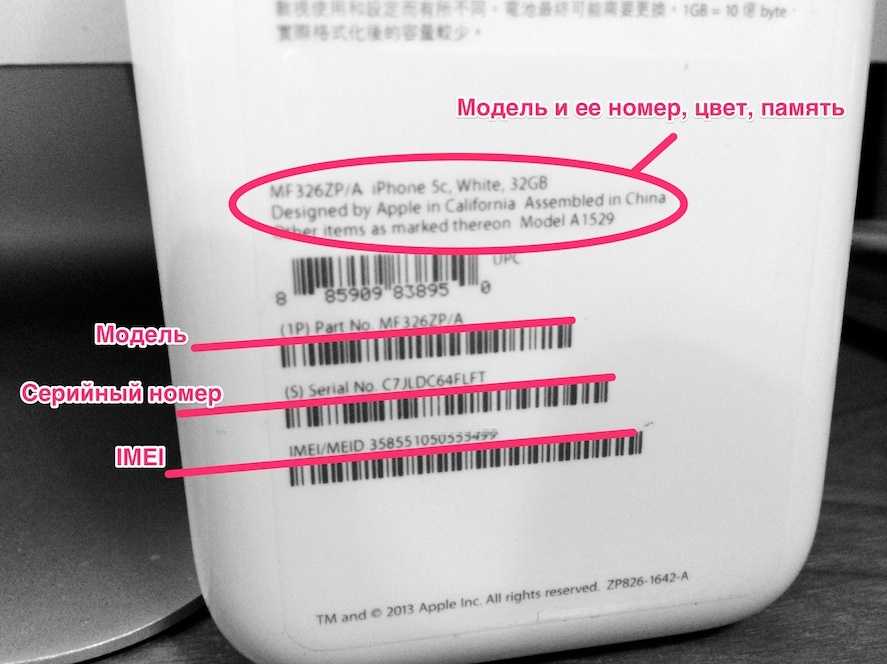 .
.
Да, этот вариант требует загрузки приложения, но вам не нужно знать или копировать свой серийный номер на какой-либо веб-сайт. Сначала перейдите к Настройки → Общие → О → Службы AppleCare, , а затем выполните следующие действия:
- Нажмите «Получить приложение поддержки Apple», чтобы загрузить его, или «Открыть», если оно уже загружено
- В разделе «Поддержка» нажмите «Сведения об устройстве».
- Просмотр даты истечения срока гарантии в разделе «Информация о покрытии»
Опять же, либо вычитает 1 год с даты, если у вас есть стандартная гарантия, либо 2 года для AppleCare и AppleCare+ .
Используйте SNDeepInfo
Дата покупки вашего iPhone, скорее всего, не совпадает с днем его изготовления. Большинство моделей iPhone собираются в Китае, а это означает, что может пройти несколько недель или месяцев, прежде чем они попадут к вам. Веб-сайт SNDeepInfo, который можно использовать для аутентификации iPhone перед его покупкой у стороннего поставщика, может указать дату сборки вашего iPhone с помощью вашего серийного номера.
Веб-сайт SNDeepInfo, который можно использовать для аутентификации iPhone перед его покупкой у стороннего поставщика, может указать дату сборки вашего iPhone с помощью вашего серийного номера.
- Сначала скопируйте серийный номер вашего iPhone.
- Далее перейдите на https://sndeep.info/en
- Выберите вариант «Apple» для производителя, вставьте свой серийный номер и нажмите «Показать информацию».
На следующей странице вы увидите неделю производства и год сборки вашего iPhone, возраст телефона и завод, на котором он был изготовлен. Хотя я купил свой iPhone 31 декабря 2019 года, вы можете видеть, что он был произведен на 48-й производственной неделе, между 25 ноября и 12 декабря.
Вывод
Все, что вам действительно нужно, чтобы узнать дату покупки вашего iPhone или когда он был изготовлен, это ваш серийный номер. Хотя приведенные выше варианты являются лучшими, существует множество других сторонних веб-сайтов, которые позволяют вам определить возраст вашего iPhone, дату производства, гарантию и многое другое. Знаете ли вы какие-либо другие? Дайте нам знать в комментариях ниже.
Знаете ли вы какие-либо другие? Дайте нам знать в комментариях ниже.
Взаимодействие с читателем
Получить серийный номер Mac из командной строки
Вы можете быстро получить серийный номер любого Mac через командную строку, используя команду ioreg или system_profiler и grep для строки серийного номера. Получение серийного номера из командной строки, подобное этому, может быть полезно для устранения неполадок, однопользовательского режима, удаленного управления с помощью SSH или по многим другим причинам, хотя большинству пользователей следует найти серийный номер Mac таким образом из меню Apple или из System Profiler метод приложения Terminal подходит для опытных пользователей и по многим другим причинам.
Чтобы попробовать это самостоятельно и получить серийный номер на любом компьютере с Mac OS, введите соответствующую командную строку ниже в Терминале, в зависимости от версии Mac OS X, используемой на Mac. Убедитесь, что команда находится в одной строке, как обычно с синтаксисом командной строки.
Убедитесь, что команда находится в одной строке, как обычно с синтаксисом командной строки.
Как получить серийный номер Mac с помощью командной строки в современной MacOS
В современных версиях MacOS, таких как Mojave, High Sierra и Sierra или новее, следующий синтаксис команды извлечет серийный номер из Mac:
ioreg -l | grep IOPlatformSerialNumber
Результирующий вывод с серийным номером будет выглядеть следующим образом:
"IOPlatformSerialNumber" = "C241BABDLLRP8"
Как получить серийный номер с помощью командной строки в предыдущих версиях Mac OS X
В предыдущих версиях Mac В OS X, таких как El Capitan, Yosemite и Mavericks, следующая строка извлечет серийный номер Mac:
system_profiler |grep "Серийный номер (система)"
Результаты для этой строки будут выглядеть примерно так:
$ system_profiler |grep "Серийный номер (система)"
Серийный номер (система): B041FAFDLLJA8
Серийный номер всегда отображается в виде буквенно-цифровой строки наряду с «Серийный номер (система)», если вы просто выберете «серийный номер», вы обнаружите огромное количество возвратов, которые не связаны с фактическим серийным номером системы, поэтому мы этого не делаем.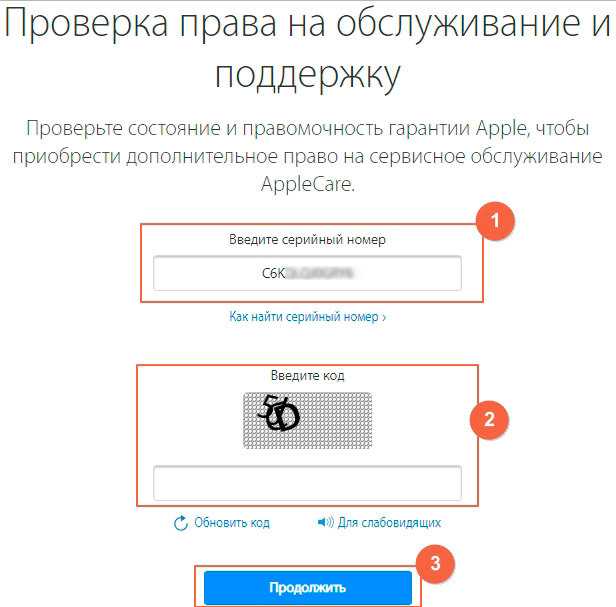
Запрос серийного номера Mac с помощью командной строки в старых версиях Mac OS X
Для запроса серийного номера системы в более старых версиях Mac OS X, включая Snow Leopard, Mt Lion, Lion и более ранних, используйте следующую строку system_profiler и grep:
system_profiler |grep "r (system)"
Результат команды будет выглядеть примерно так:
$ system_profiler |grep "r (система)"
Серийный номер (система): C24E1322XXXX
Опять же, буквенно-цифровая строка после «Серийный номер (система)» — это серийный номер.
Как и в новых версиях, если вы просто наберете «Серийный номер», вам будут представлены серийные номера другого оборудования, включенного в Mac, поэтому включен квалификатор «r (система)».
Если у вас возникли какие-либо проблемы с этим, вы можете вместо этого просто использовать подход «Об этом Mac» или сделать так, чтобы ваш Mac действительно прочитал вам серийный номер, что возможно из приложения System Profiler.